Автоматическая отчетность по работе контекстной рекламы — это одна из приоритетных задач для специалистов, позволяющая сэкономить огромное количество времени и сделать работу с клиентов прозрачнее. В прошлой статье при помощи BI отчетов Elama был создан простой автоматический отчет из рекламных систем Яндекс.Директ и Google Adwords. Однако, для того, заменить действующие отчеты потребуется использовать дополнительные возможности системы Google Data Studio.
С примером составленного отчета на основе отчетов BI от Elama, который будет построен в инструкции можно ознакомиться ниже:
Временные метки на графике
Представляет собой аналог примечаний в Яндекс.Метрике, позволяющий видеть, какое действие и как повлияло на динамику кликов/заказов/затрат, которые выглядят следующим образом:
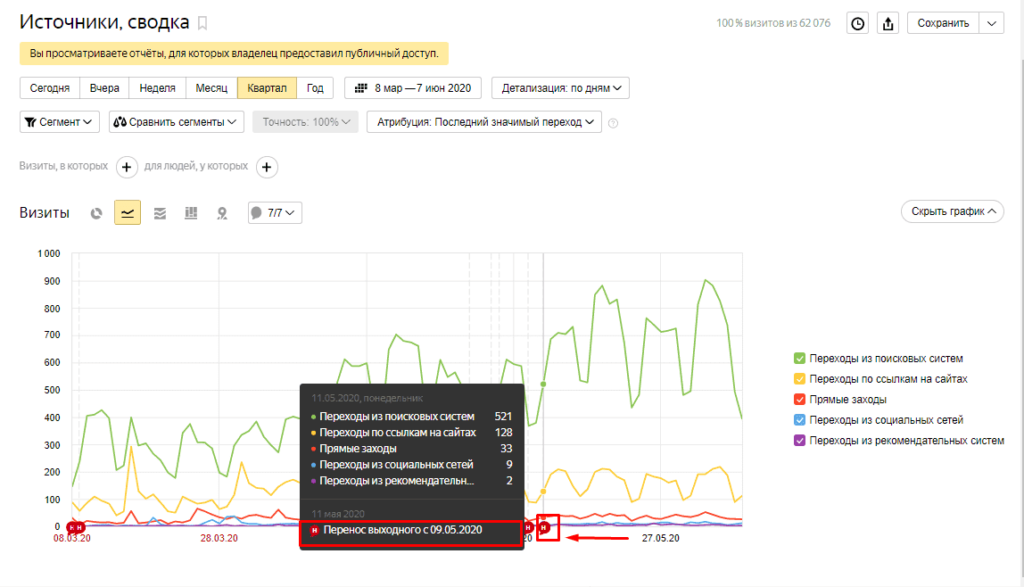
Добавить их можно лишь нажатием кнопки на нужную дату на графике.
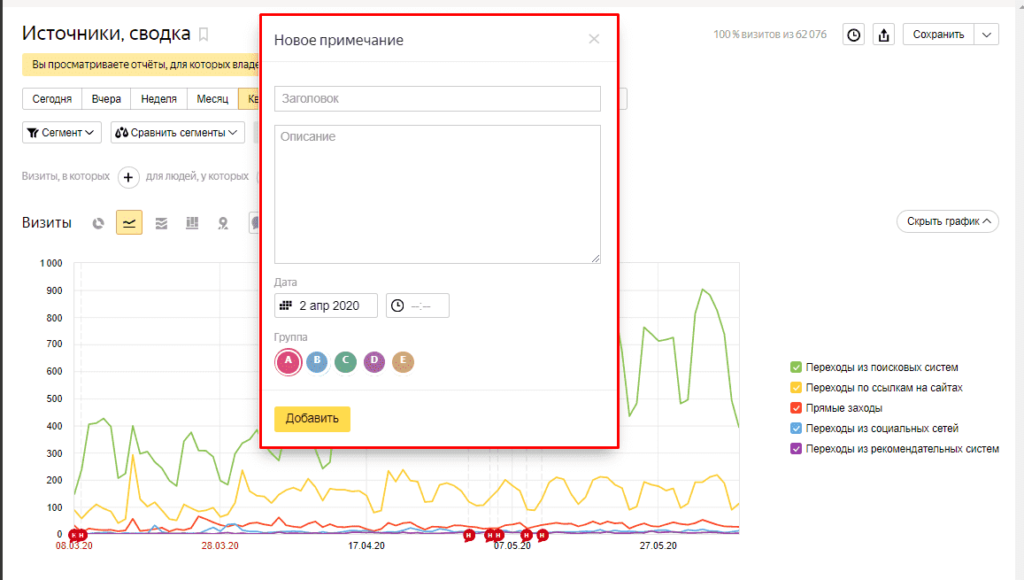
Решим данную задачу мы при помощи уже имеющего файла с задачами, который использовался в предыдущей статье, но для это потребуется использовать «Совмещенные данные» по дате. Дополнительно потребуется добавить, какие изменения происходят в системе в зависимости от используемых тегов (их в моей таблице всего 3 шт, но путем размножения формул можно увеличить).

Теперь дублируем график с конверсиями и оставляем в каждом всего по одному показателю, а также растягиваем сводную таблицу с списком задач.
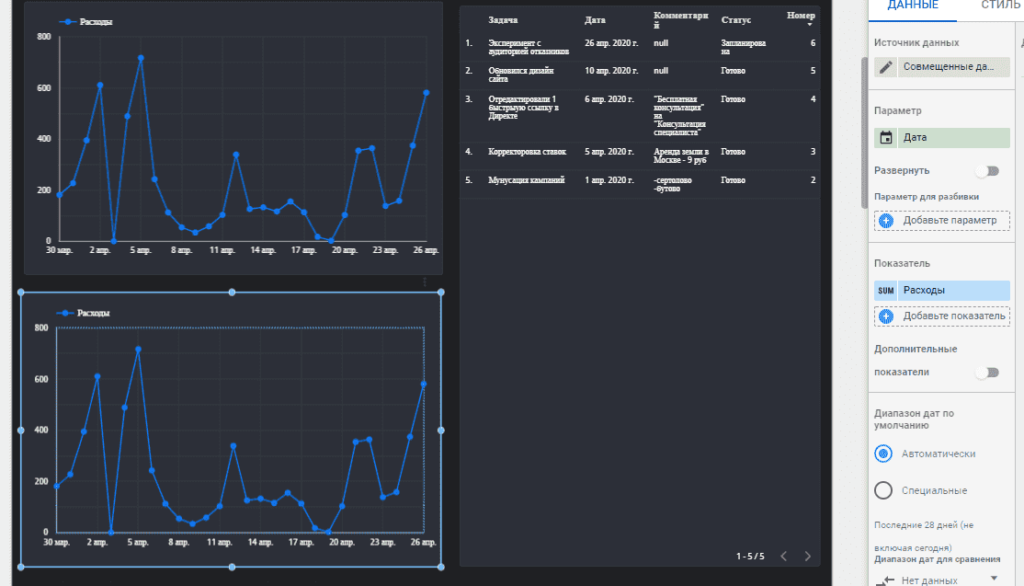
Подключаем созданную таблицу и применяем совмещенные данные.
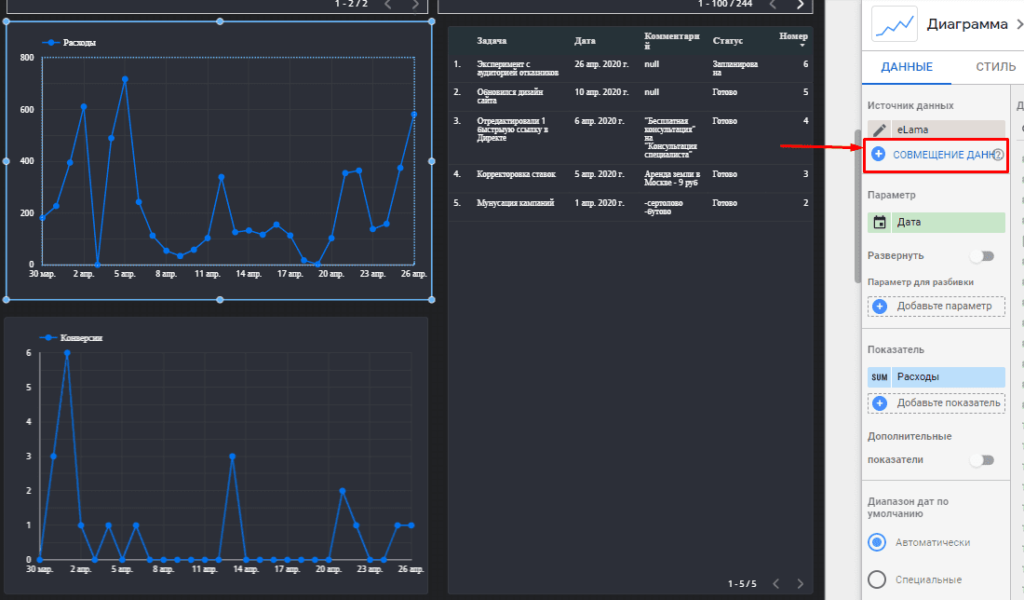
В качестве второго источника выбираем нашу созданную Google Таблицу.
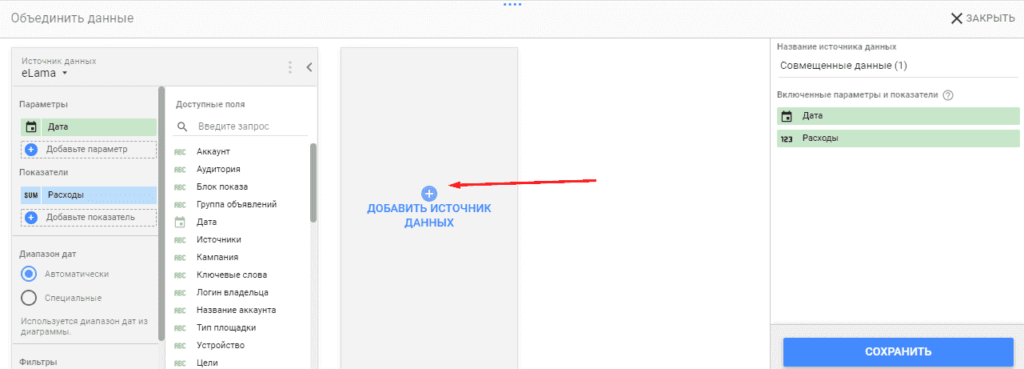
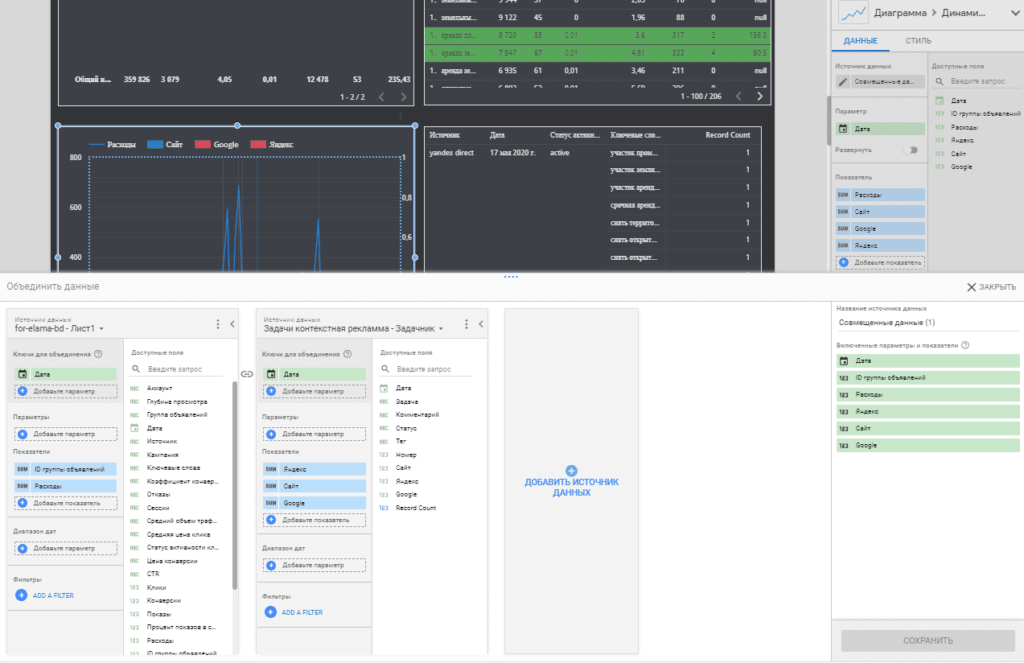
Теперь необходимо поменять показатель, по которому будет идти синхронизация в таблице на «Новый формат даты». Выбираем показатели, по которым будет идти синхронизация, в нашем случае это со стороны Еламы расходы, а со стороны таблицы Яндекс, Google, Сайт. После сохраняем данные.
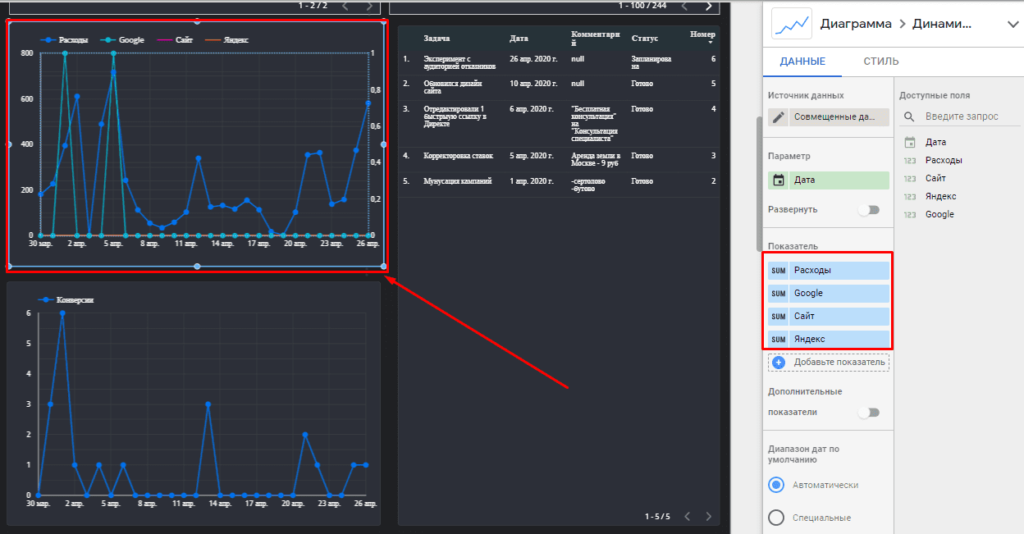
Настраиваем новый график, который теперь начал показывать изменения, но не совсем информативно.
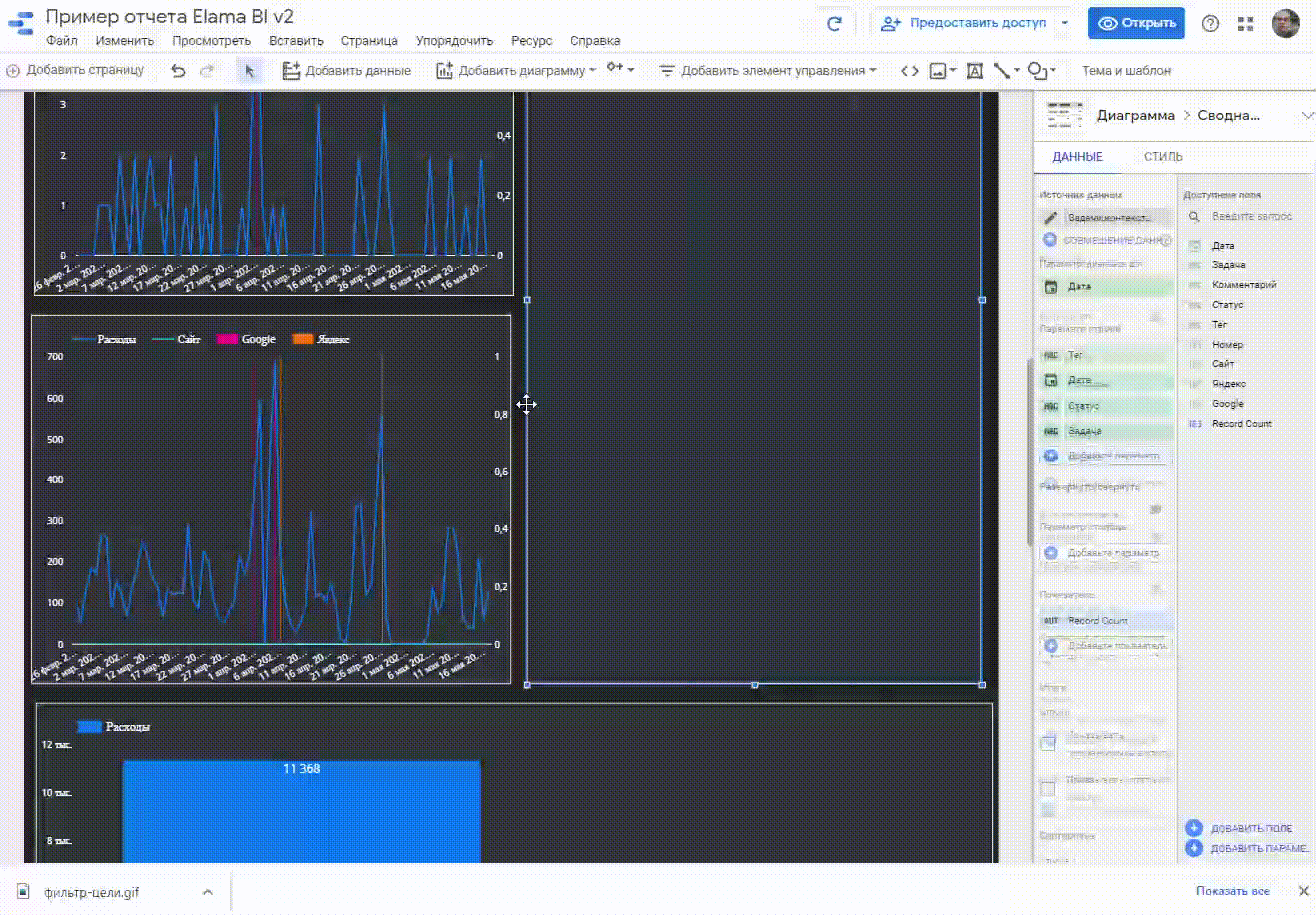
Для изменений выбираем столбцы и в качестве основной оси правый край. Все готово, теперь изменения показаны наиболее понятно и информативно.
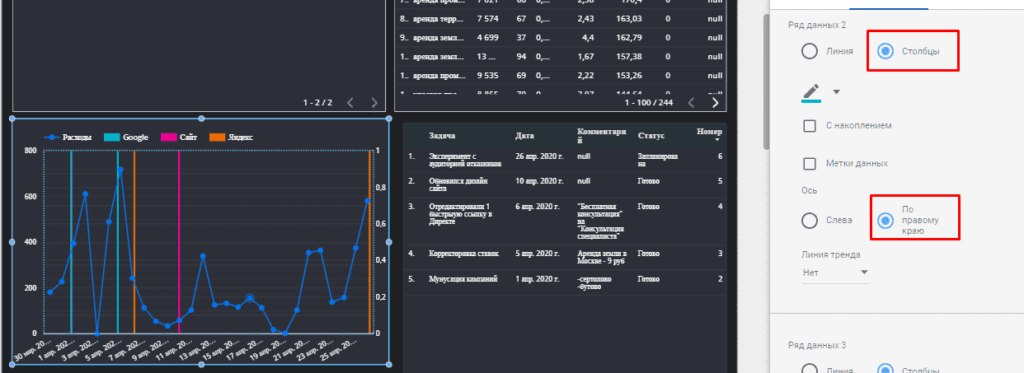
Тоже самое проводим со вторым графиком.
Все готово, мы добавили временные метки на графики и лог задач.
Делаем анализ дней недели, месяцев, кварталов
Чтобы понять, в какой день недели дает больше всего конверсий и сделать анализ по затратам/цене конверсии и другим данных, потребуется сначала перейти в «Ресурс»-«Добавленные источники данных».
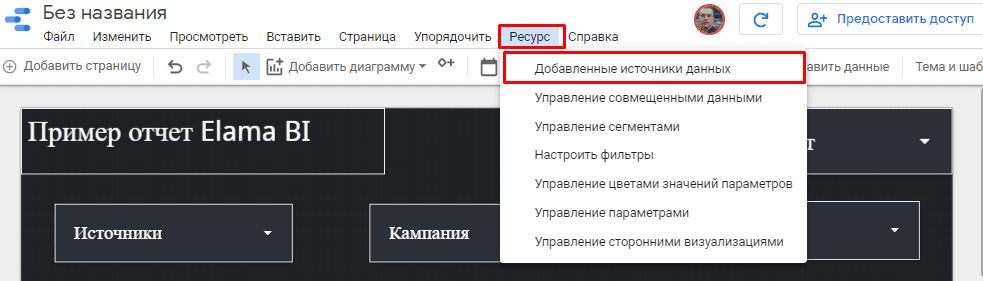
Теперь в источнике «eLama» кликаем на «Изменить».

Добавляем новое поле.
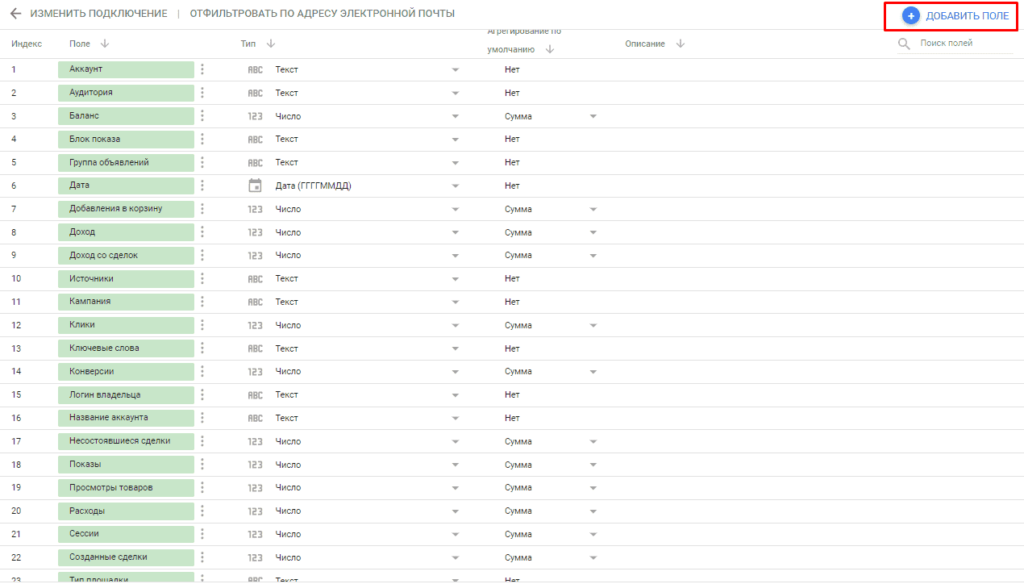
Прописываем формулу «WEEKDAY(Дата)» и даем понятное название для показателя.
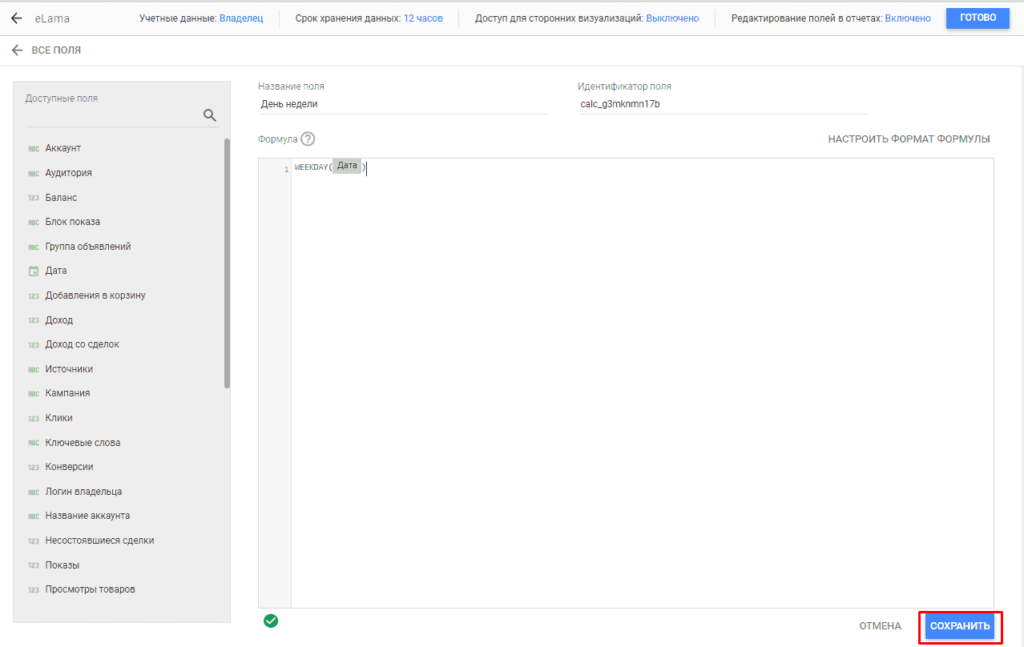
Теперь копируем уже существующую таблицу и используем в качестве Параметра.
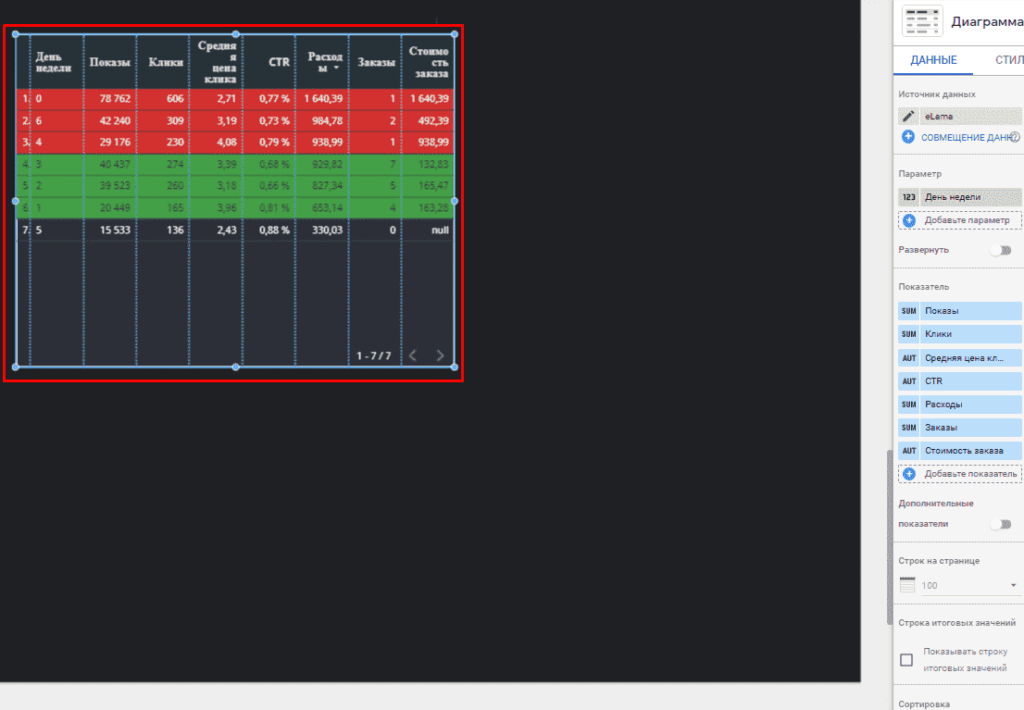
Благодаря данному графику мы видим, что в субботу, воскресенье и четверг цена конверсии выше значения КПИ.
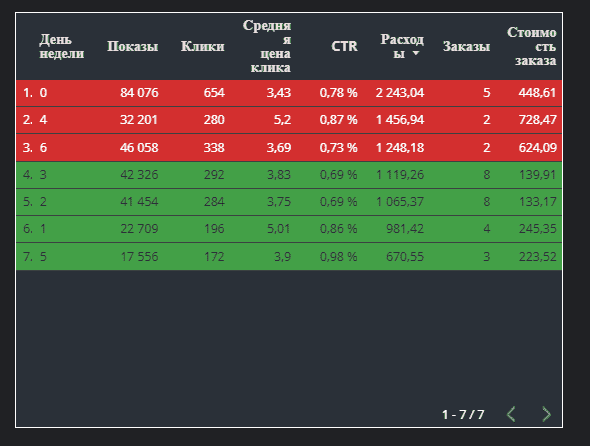
Важно! Начало идет с 0 это воскресенье, когда 4 — это среда, а 6 суббота.
Если клиенту будут непонятны, обозначения, можно создать новое поле.
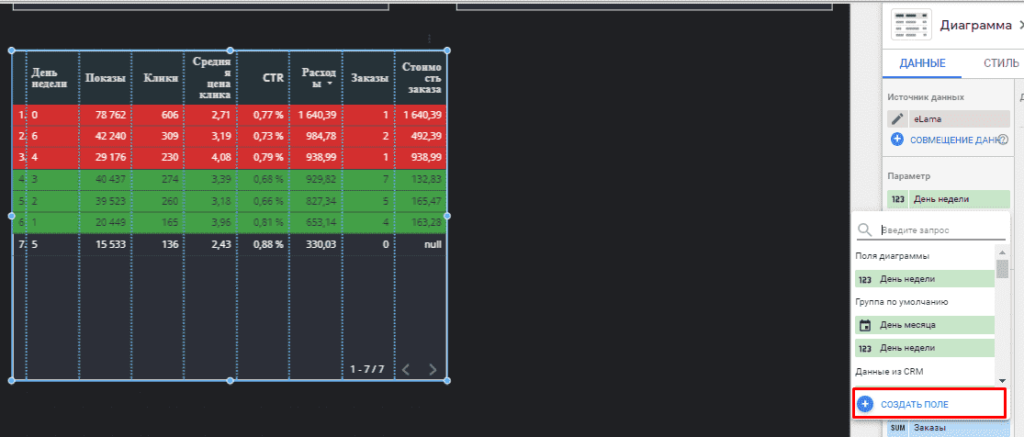
Далее вводим следующую формулу.
CASE
WHEN День недели = 0 THEN «Воскресенье»
WHEN День недели = 1 THEN «Понедельник»
WHEN День недели = 2 THEN «Вторник»
WHEN День недели = 3 THEN «Среда»
WHEN День недели = 4 THEN «Четверг»
WHEN День недели = 5 THEN «Пятница»
WHEN День недели = 6 THEN «Суббота»
END
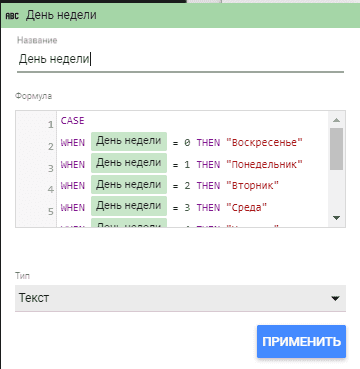
Все готово, теперь вместо цифр мы видим нормальные названия дней недели.
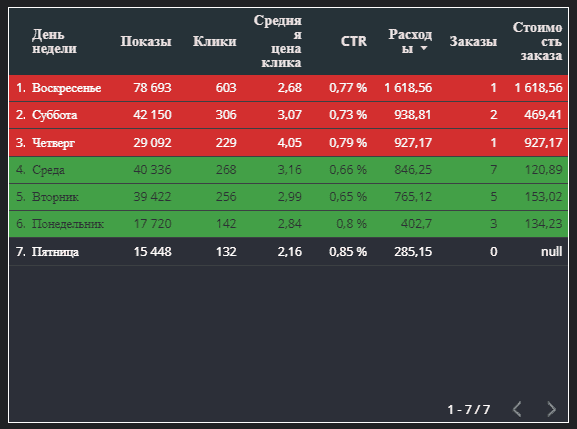
Все готово.
Для того, проанализировать данные по другим временным форматам можно ознакомиться с формулами по ссылке.
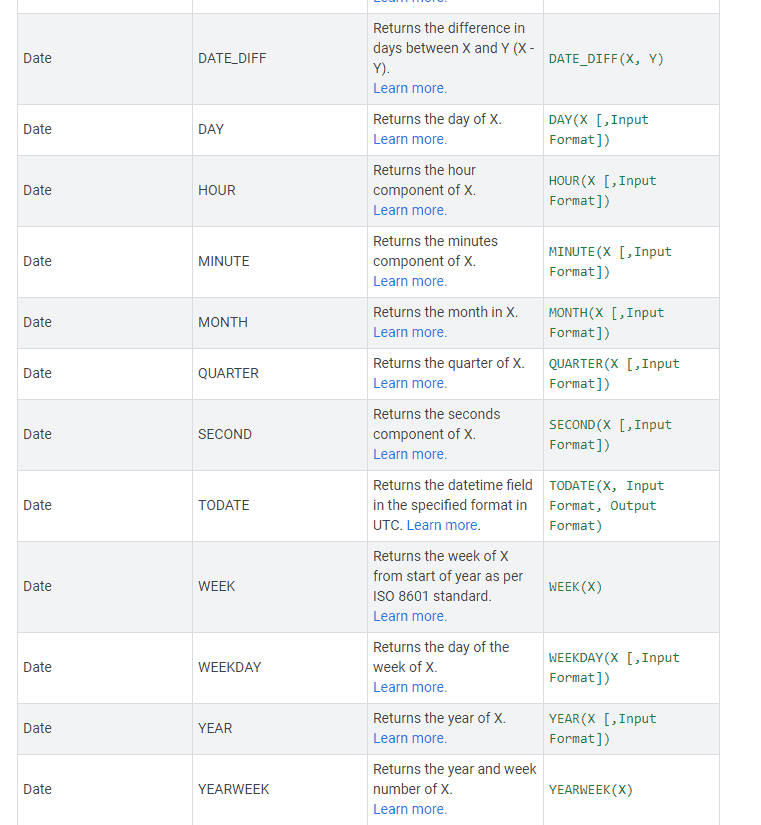
Например, лучше всего использовать:
- DAY – возвращает день из даты;
- MONTH – месяц;
- QUARTER – покажет квартал;
- WEEK – неделя года;
- YEAR – год.
Пример с месяцами и кварталами.
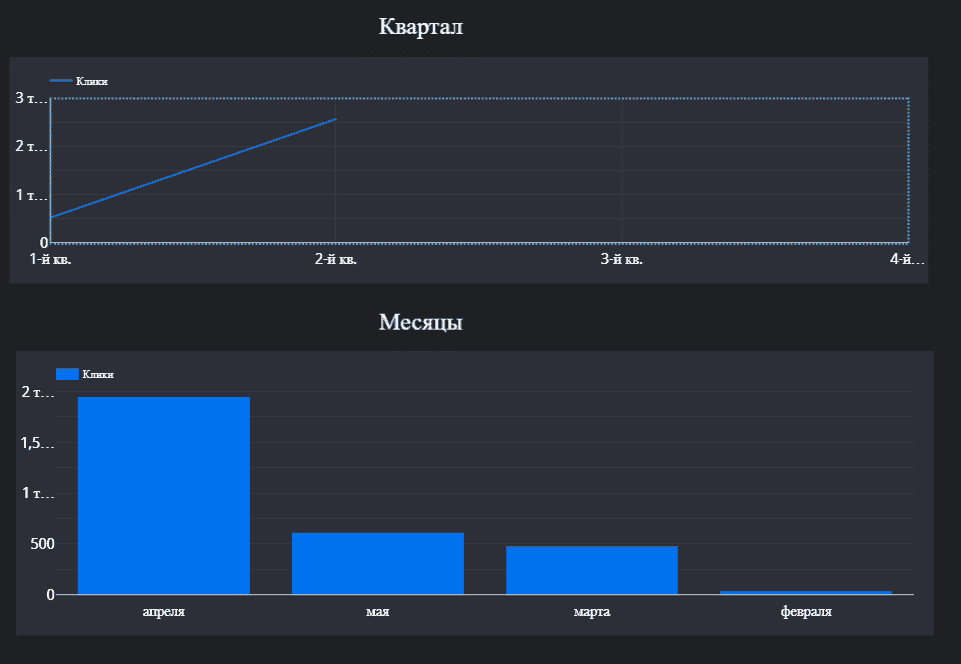
Сегментируем аккаунты, кампании и группы объявлений для удобства
Аналогично предыдущей инструкции через конструкцию CASE … END можно легко превратить, например, кампании, в названии которых содержится «Поиск» в «Поисковые кампании».
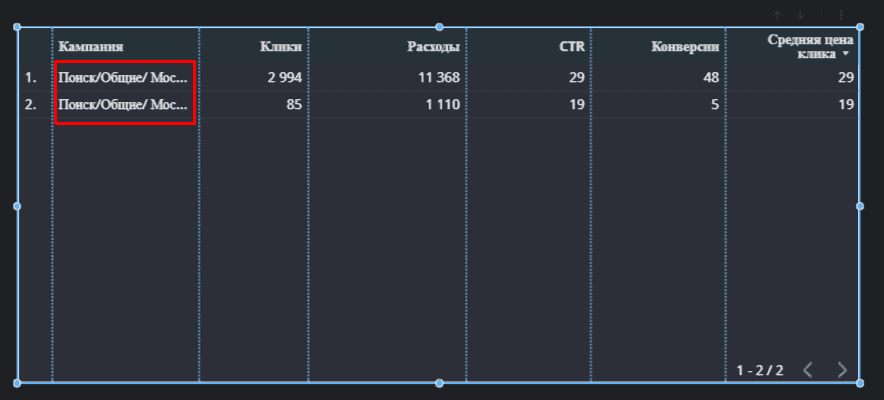
Нажимаем на добавление параметра.
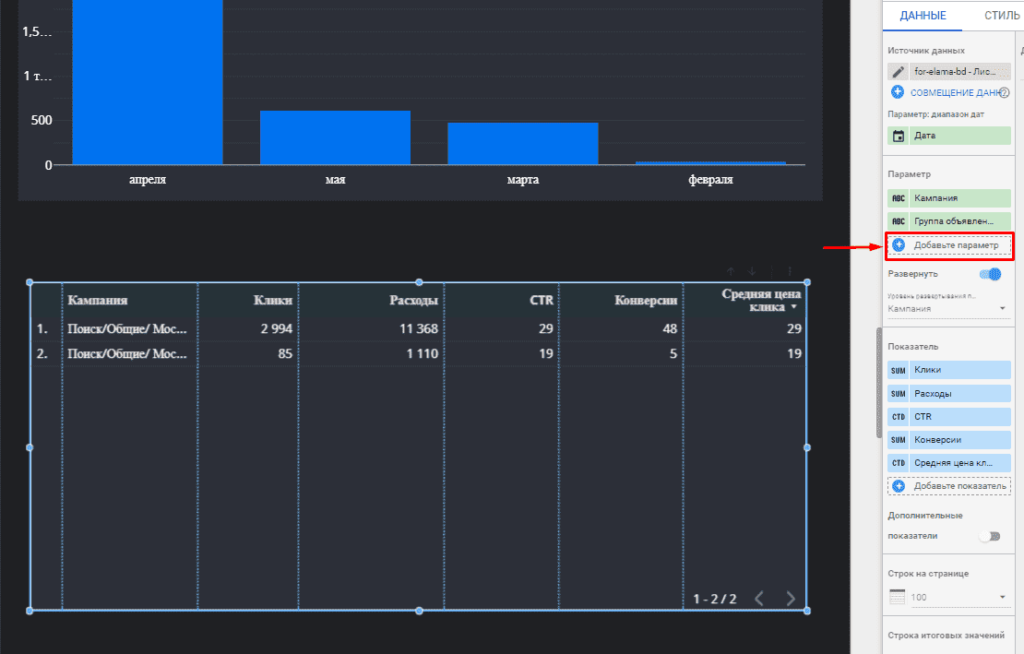
После этого создаем новое значение.
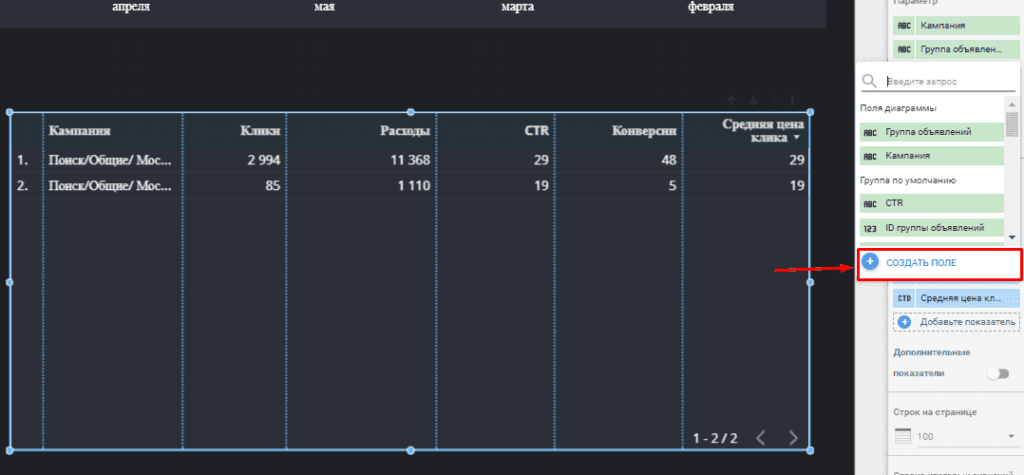
Теперь вводим следующую конструкцию:
Важно! В формуле используется REGEXP_MATCH, позволяющая использовать регулярные выражения, например, [a-zA-Z] и многое другое.
В итоге получаем следующий вариант.
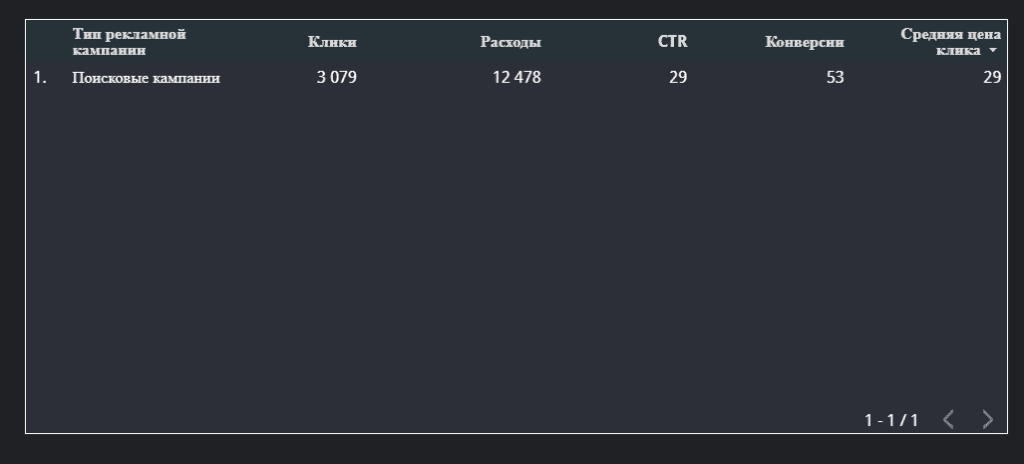
Аналогичным способом можно выделить рекламные кампании в РСЯ, Смарт-баннеры или динамические объявления в отдельный блок. Также благодаря ему доступно превращение нескольких аккаунтов Яндекс.Директ, Facebook, ВКонтакте или Adwords в один, что позволит клиенту не путаться и быстро ориентироваться в отчетах.
Интеграция с файлами лидов клиентов
Достаточно часто, когда нет сквозной аналитики или доступа к CRM клиента используются файлы-таблицы, показывающие настоящее количество заявок, возможно количество целевых или же на какой продукт она была направлена, они могут быть следующего вида:
- Полностью расписанные и структурированные;
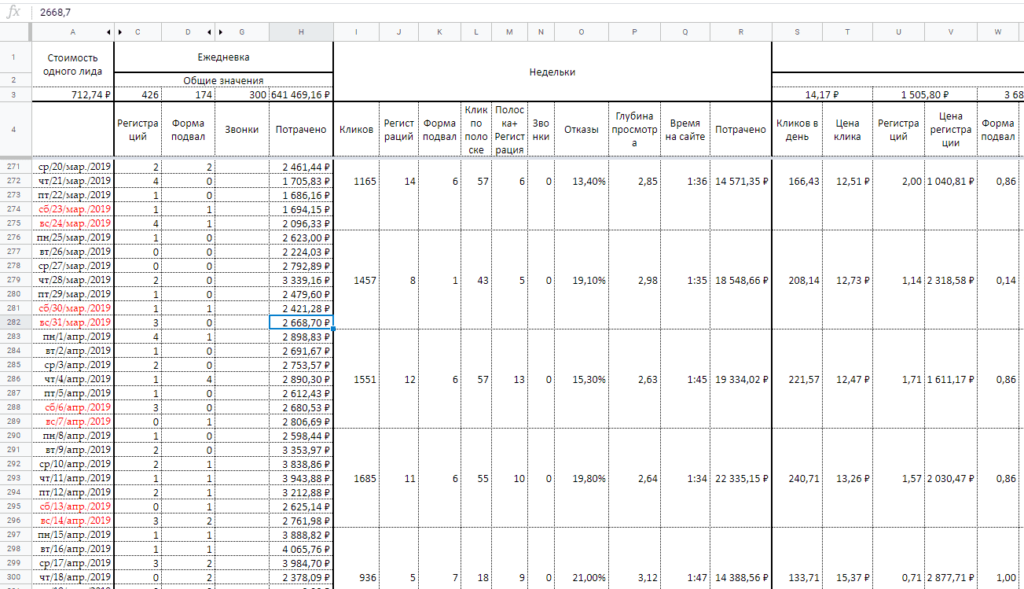
- Вариант более простой. Указывающие на то, какая кампания привела лид (если в CRM или CMS определяет источник лида).
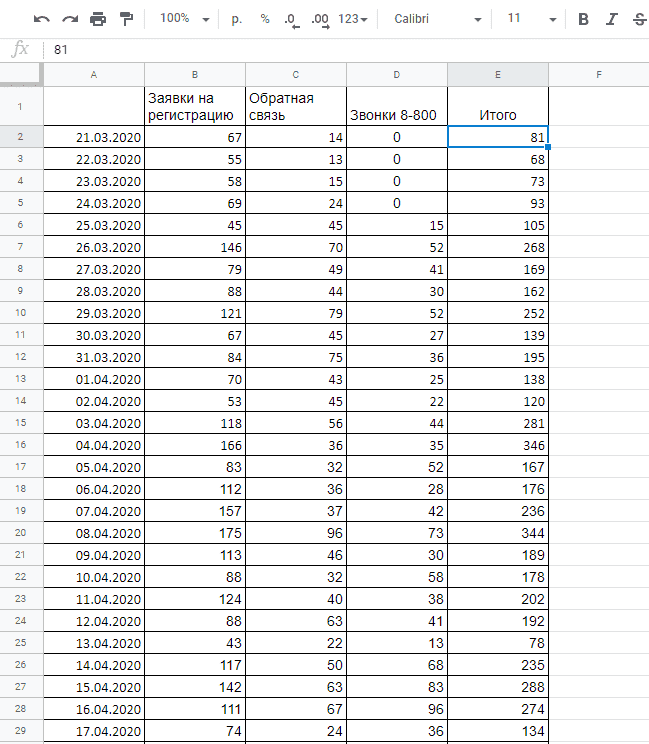
Просто показывающие динамику лидов.
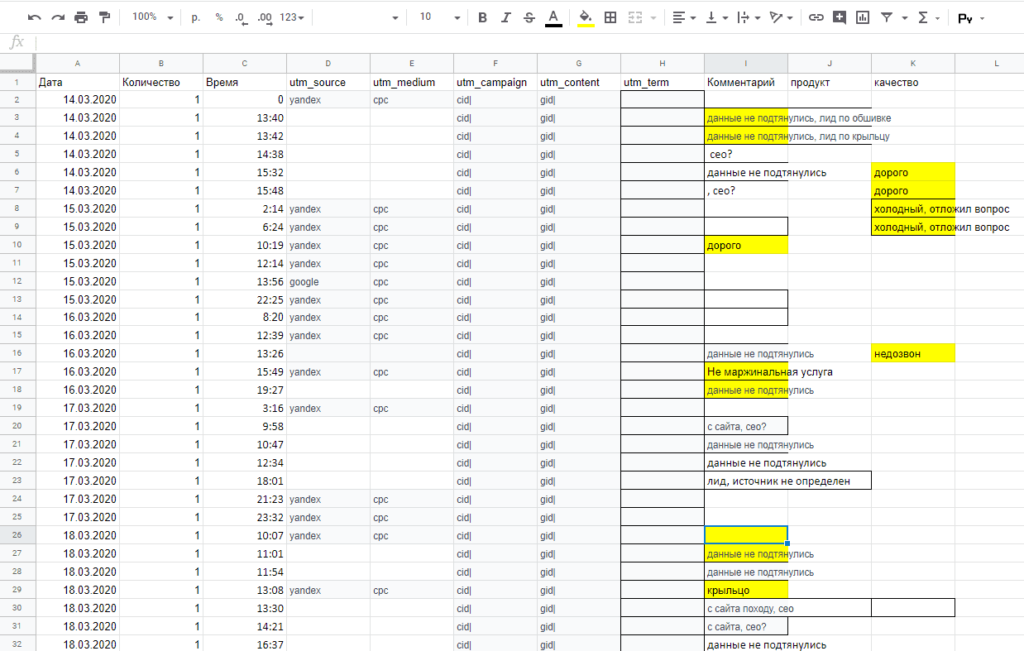
Любую из них можно будет интегрировать с нашим отчетом, так чтобы не переносить все данные вручную. Для примера возьмем вторую таблицу:
Подключаем новую таблицу к отчету и используем совмещенные данные Конверсии с Итого по дате.
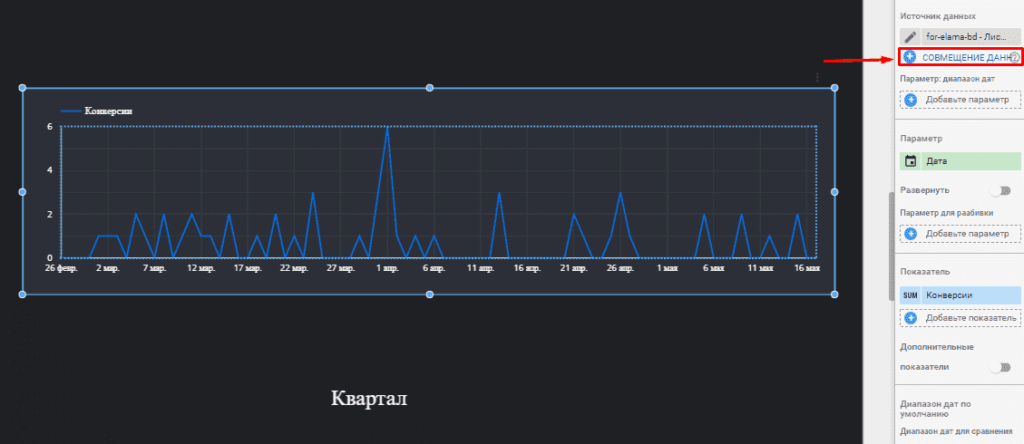
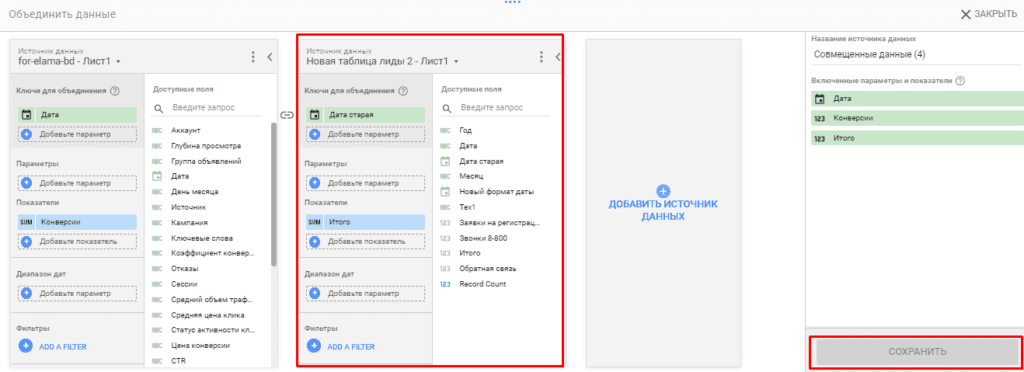
Получаем готовый график,а чтобы было понятнее, о чем идет речь в «Итого» переименовываем его в «Лиды».
Все готово, теперь таблица с лидами от клиентам интегрирована в BI отчет Data Studio.
Фильтрация нескольких целей
В некоторых случаях при работе с рекламой в качестве лида или заявки следует считать сразу несколько конверсий, когда остальные не должны быть учитываться, например, как здесь:
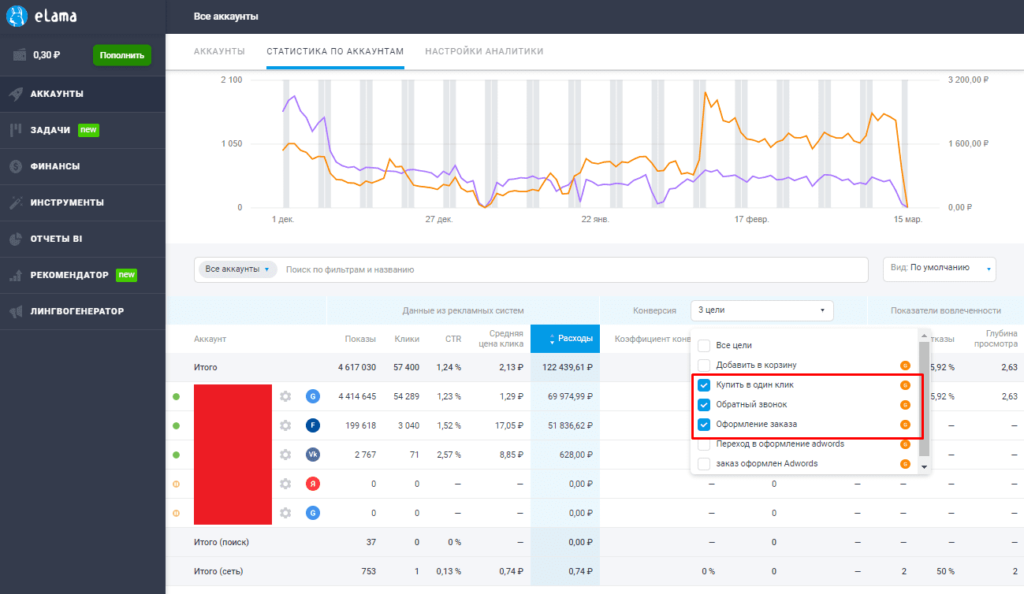
В качестве заявки или конверсии следует брать сумму из «Оформление заказа»+«Купить в один клик»+«Обратный звонок».
Для того, чтобы в отчетах фиксировать именно их требуется создать фильтр.
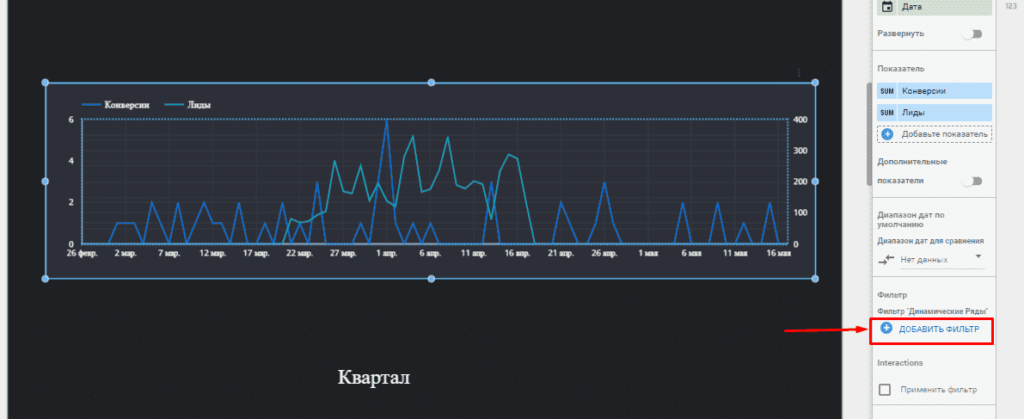
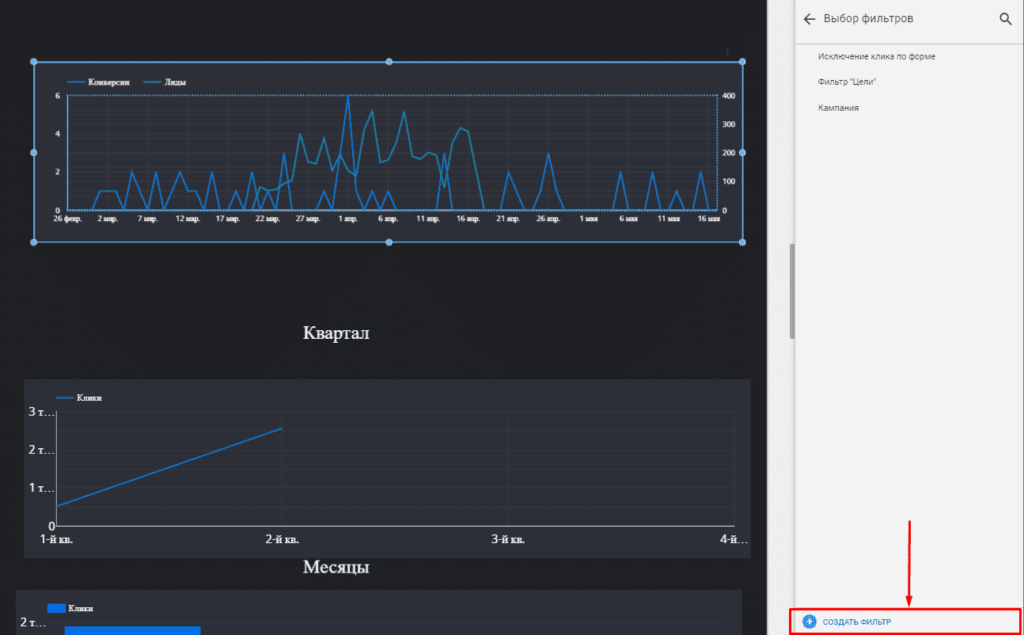
Далее при помощи конструкций «Или» выбираем нужные данные.
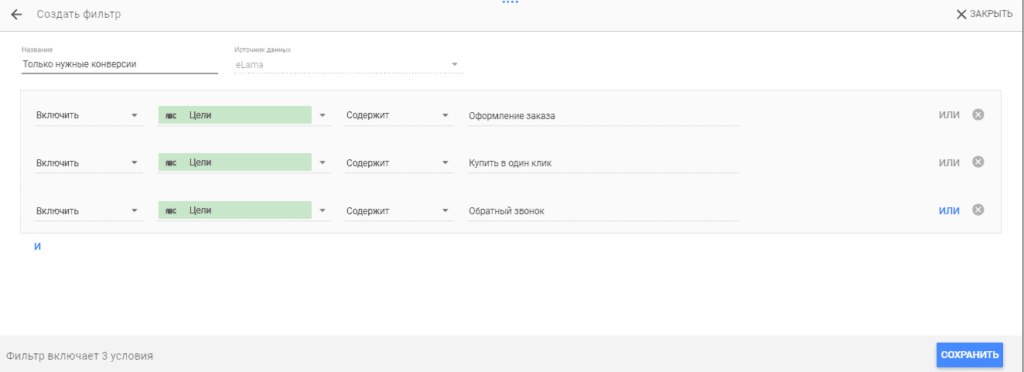
Все готово, теперь применяем этот фильтр к нужным элементам и они скорректируют показатели.
Итоговый отчет
Все эти изменения можно посмотреть в отчете:
Подписывайтесь на наш канал в Яндекс.Дзен
Подписывайтесь на наш Telegram-канал
Подписывайтесь на наш Youtube-канал
Подписывайтесь на нашу группу ВКонтакте






 (6 оценок, среднее: 4,33 из 5)
(6 оценок, среднее: 4,33 из 5)